win10系统分辨率低不能全屏怎么办_win10系统分辨率低不能全屏的解决方法
屏幕分辨率会影响我们使用电脑的视觉效果,所以大家会调节一个合适自己的分辨率。在最新Win10系统中很多小伙伴说分辨率低不能全屏,总会出现多余的黑边,有什么办法解决?这让不少用户感觉很不习惯,有什么办法修复?接下去和大家说说win10系统分辨率低不能全屏的解决方法。
具体方法如下:
1、在这个桌面上单击鼠标右键,在弹出的右键菜单里找到屏幕分辨率点击打开。
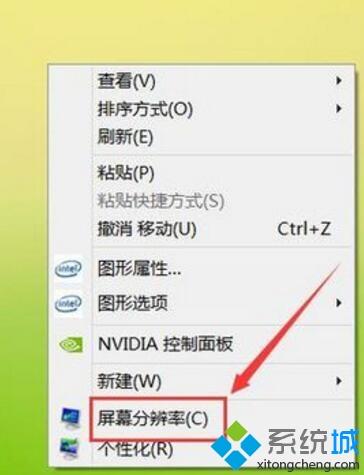
2、点击显示在界面右侧点击分辨率选项。
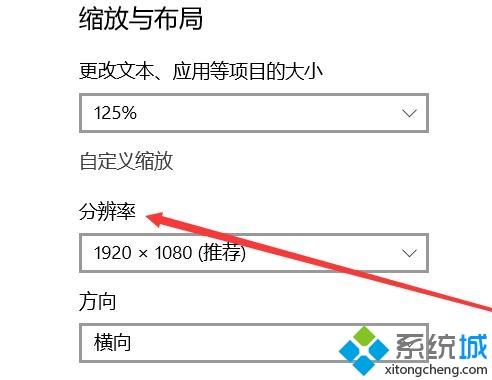
3、点击分辨率后的设置框,调节滑杆上的滑块将滑块调节到1920×1080(推荐)位置,调节好后找到应用选项。
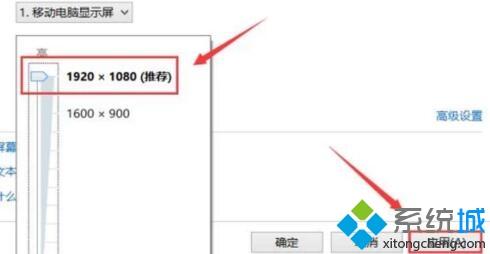
4、在点击应用选项后屏幕显示就已经正常了!回到桌面我们的屏幕就全屏显示了。

win10系统不能全屏的情况想必大家都遇到过,调节一下分辨率,即可轻松修复此问题!
我告诉你msdn版权声明:以上内容作者已申请原创保护,未经允许不得转载,侵权必究!授权事宜、对本内容有异议或投诉,敬请联系网站管理员,我们将尽快回复您,谢谢合作!










